
Εάν έχετε κάνει περιήγηση σε Mac και κάνατε κλικ σε έναν σύνδεσμο mailto: μπορεί να έχετε ανακαλύψει ότι συνήθως τείνει να προεπιλεγεί στην εφαρμογή Mail. Εάν θέλετε να χρησιμοποιήσετε το Gmail (ή άλλη υπηρεσία email), πρέπει να κάνετε μερικές αλλαγές.
Για να είμαστε σαφείς, το πρόβλημα δεν είναι το άνοιγμα συνδέσμων σε άλλο πρόγραμμα-πελάτη ηλεκτρονικού ταχυδρομείου όπως το Outlook ή το Thunderbird. Πολλές λύσεις που βρήκαμε εξηγούν ότι το μόνο που έχετε να κάνετε είναι να ανοίξετε τις προτιμήσεις του Mail και να επιλέξετε την προεπιλεγμένη συσκευή ανάγνωσης email.
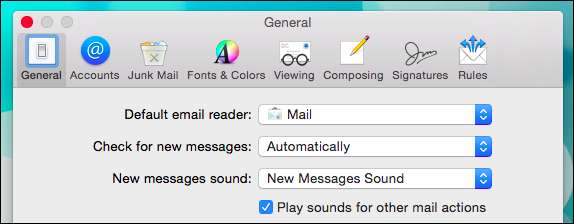
Αυτό σημαίνει μόνο ότι το email θα ανοίξει από προεπιλογή σε άλλο πρόγραμμα-πελάτη email. Εάν θέλετε mailto: να ανοίξουν οι σύνδεσμοι στο Gmail στο Safari ή στο Chrome ή σε οποιοδήποτε άλλο πρόγραμμα περιήγησης, τότε αυτό δεν θα λειτουργήσει. Πρέπει πραγματικά να αποκόψετε εντελώς το Mail και να κάνετε τις αλλαγές στο ίδιο το πρόγραμμα περιήγησης.
Στο Chrome, είναι απίστευτα εύκολο να ανοίξετε προεπιλεγμένο mailto: συνδέσμους στο Gmail. Μπορείτε απλά να ανοίξετε ένα παράθυρο Gmail και να κάνετε κλικ στα γκρι διπλά διαμάντια δίπλα στο αστέρι του σελιδοδείκτη. Σβήνει ένα παράθυρο διαλόγου που ρωτά αν θέλετε να επιτρέψετε, να αρνηθείτε ή να το αγνοήσετε. Εάν επιλέξετε "να επιτρέψετε" ή "να αρνηθείτε", τότε με κάθε τρόπο, είστε έτοιμοι.

Εάν αργότερα αλλάξετε γνώμη, όπως εάν συνειδητοποιήσετε ότι θέλετε να ανοίξετε mailto: συνδέσμους στο Gmail, τότε μπορείτε να τον αλλάξετε. Πληκτρολογήστε "chrome: // settings / handlers" στη γραμμή τοποθεσίας και επιλέξτε (ή καταργήστε) το gmail ως χειριστή αλληλογραφίας.
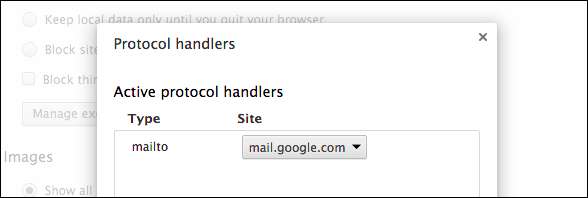
Εάν χρησιμοποιείτε τον Firefox, είναι επίσης εύκολο. Ανοίξτε τις προτιμήσεις ("Command +,") και κάντε κλικ στην καρτέλα "Applications". Μετακινηθείτε στο "Τύπος περιεχομένου" μέχρι να βρείτε το "mailto" και, στη συνέχεια, επιλέξτε την προεπιλεγμένη "Ενέργεια" από τη δεξιά στήλη.
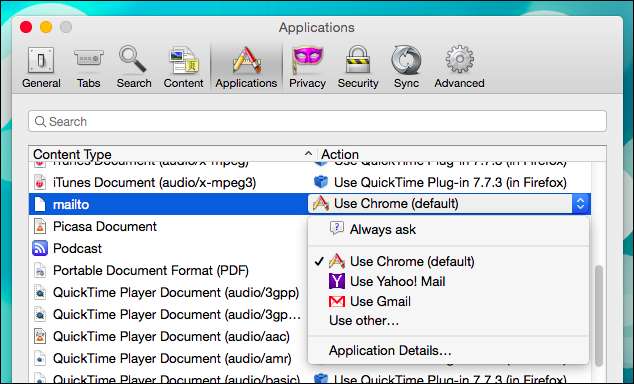
Εντάξει, οπότε αυτά είναι προγράμματα περιήγησης τρίτου μέρους, αλλά τι γίνεται με το πρόγραμμα περιήγησης Safari της Apple, το οποίο χρησιμοποιεί ένας μεγάλος αριθμός χρηστών Mac από προεπιλογή;
Δυστυχώς, το Safari δεν έχει έναν απλό τρόπο για να ορίσει χειριστές εφαρμογών. Αναζητήσαμε μια εύκολη μέθοδο (λέξη-κλειδί: εύκολη) όπως ένα αρχείο ρύθμισης ή διαμόρφωσης, αλλά ο μόνος τρόπος για να το κάνετε αξιόπιστα στο Safari είναι η χρήση της επέκτασης mailto (είναι επίσης διαθέσιμο για Opera και Chrome).
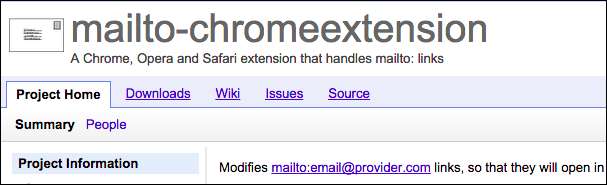
Η επέκταση mailto λειτουργεί για κάτι περισσότερο από απλώς το Gmail. Μόλις κατεβάσετε την επέκταση και την εγκαταστήσετε, θα ανοίξει μια οθόνη διαμόρφωσης. Επιλέξτε την υπηρεσία αλληλογραφίας σας και, στη συνέχεια, κάντε επανεκκίνηση του Safari.
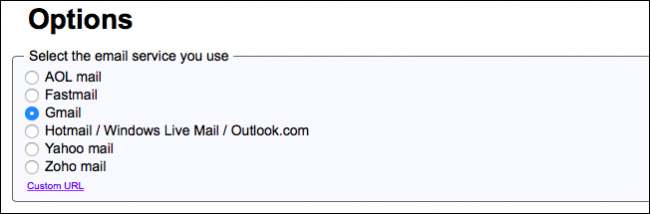
Τώρα, όταν κάνετε κλικ στο mailto: links, η υπηρεσία email σας θα ανοίξει σε μια καρτέλα σύνταξης. Σημειώστε, εάν το email σας δεν αντιπροσωπεύεται σε αυτήν τη λίστα. Μπορείτε να κάνετε κλικ στο "Προσαρμοσμένο URL" στο κάτω μέρος και να το προσθέσετε. Θα πρέπει να πραγματοποιήσετε αναζήτηση στον ιστό ή να συμβουλευτείτε τη βάση γνώσεων του email σας για το ποια θα ήταν αυτή η διεύθυνση URL.
Εάν αλλάξετε γνώμη ή υπηρεσία ηλεκτρονικού ταχυδρομείου, θέλετε να ανοίξετε τις προτιμήσεις του Safari και να κάνετε κλικ στην καρτέλα "Επεκτάσεις" και στη συνέχεια "Κατάργηση εγκατάστασης" για να καταργήσετε την επέκταση ή "Επιλογές" για να ανοίξετε ξανά τη σελίδα διαμόρφωσης.

Αυτό είναι το μόνο που έχετε να ορίσετε το Gmail ως το προεπιλεγμένο email σας στο OS X και ελπίζουμε ότι μπορείτε να χρησιμοποιήσετε αυτές τις μεθόδους για να αλλάξετε τον χειριστή αλληλογραφίας ανεξάρτητα από την υπηρεσία. Αν έχετε κάποια ερώτηση ή σχόλιο για προσθήκη, σας συνιστούμε να προσθέσετε τις σκέψεις σας στο φόρουμ συζήτησης.







